![图片[1]-{干货}Xvm香港免空申请10G-150MB-SSL-月宅酱的博客](https://cos.moejpg.com/yzj/wp-content/uploads/wp-img/uploads/2017/02/20170210181725ikmoe.com8470.png)
目录
- 1.说明
- 2.申请教程
- 3.SSL的部署
说明
来自XVMhost的提供的香港免空,速度极快,仅仅是网页空间少了些许而已,能够支持SSL的免空少之又少,XVM不容错过。
我搭建的演示地址:https://xvm.ikmoe.com/
配置:
- 流量:10G
- 空间:150MB(与数据库共存)
- 时长:首月试用30天,第二月提交工单免费续费6个月
- 挂件:支持SSL,Apache,php5.6,Mysql,FTP
- 禁忌:不允许秒赞、色情、擦边球等一切违反工信部法律的网站或浪费服务器资源的程序(采集类)
- 要求:首页任意位置挂上Xvmhost官网链接
- 官方QQ交流群191241103
- 官网https://www.xvmhost.com
可以用来做官网展示页,可能会有小伙伴说150MB并不够用,事实并非如此,好的东西,它总是量很少,150MB足够放博客程序与数据库,图片可以考虑第三方存储,又拍云+七牛+贴图库等外链网
申请教程
打开xvm的官网https://www.xvmhost.com
往下拉点击注册,根据提示完成注册,姓名与电话号码随意填写,邮箱必须是当前使用的
![图片[2]-{干货}Xvm香港免空申请10G-150MB-SSL-月宅酱的博客](https://cos.moejpg.com/yzj/wp-content/uploads/wp-img/uploads/2017/02/20170210182438ikmoe.com3572.png)
第二步
注册完后登录,在左边找到购买一个产品-购买新服务
![图片[3]-{干货}Xvm香港免空申请10G-150MB-SSL-月宅酱的博客](https://cos.moejpg.com/yzj/wp-content/uploads/wp-img/uploads/2017/02/20170210182540ikmoe.com9166.png)
选择立即购买后点完成支付即可
![图片[4]-{干货}Xvm香港免空申请10G-150MB-SSL-月宅酱的博客](https://cos.moejpg.com/yzj/wp-content/uploads/wp-img/uploads/2017/02/20170210182613ikmoe.com7723.png)
第三步
进入CP控制面板,点击产品服务
![图片[5]-{干货}Xvm香港免空申请10G-150MB-SSL-月宅酱的博客](https://cos.moejpg.com/yzj/wp-content/uploads/wp-img/uploads/2017/02/20170210182716ikmoe.com3625.png)
一直往下一步点,最后登录控制面板
![图片[6]-{干货}Xvm香港免空申请10G-150MB-SSL-月宅酱的博客](https://cos.moejpg.com/yzj/wp-content/uploads/wp-img/uploads/2017/02/20170210182812ikmoe.com7543.png)
![图片[7]-{干货}Xvm香港免空申请10G-150MB-SSL-月宅酱的博客](https://cos.moejpg.com/yzj/wp-content/uploads/wp-img/uploads/2017/02/20170210182907ikmoe.com3239.png)
第四步
点击更换域名(这里是绑定的意思),请不要点击删除或者添加(误删联系站长重置空间)
![图片[8]-{干货}Xvm香港免空申请10G-150MB-SSL-月宅酱的博客](https://cos.moejpg.com/yzj/wp-content/uploads/wp-img/uploads/2017/02/20170210182939ikmoe.com6876.png)
然后绑定一个自己的域名,不需要加http,在域名解析那边,你可以解析A记录IP43.225.47.140,也可以解析别名记录
![图片[9]-{干货}Xvm香港免空申请10G-150MB-SSL-月宅酱的博客](https://cos.moejpg.com/yzj/wp-content/uploads/wp-img/uploads/2017/02/20170210183052ikmoe.com7712.png)
第五步
FTP密码请查看自己的邮箱
![图片[10]-{干货}Xvm香港免空申请10G-150MB-SSL-月宅酱的博客](https://cos.moejpg.com/yzj/wp-content/uploads/wp-img/uploads/2017/02/20170210183215ikmoe.com7793.png)
成功绑定后,所有网站程序与文件请上传到public_html
同时删除网站内默认的“index.html”与”logo.png”
加入QQ群获取更多信息与帮助191241103
如何部署SSL证书
往下拉找到SSL管理,点进去
![图片[11]-{干货}Xvm香港免空申请10G-150MB-SSL-月宅酱的博客](https://cos.moejpg.com/yzj/wp-content/uploads/wp-img/uploads/2017/02/20170210183550ikmoe.com1360.png)
往下拉,勾选粘贴自己准备好的证书
把CRT证书复制进去,然后回车隔一行,在下面继续复制key密匙,点进保存,然后就可以启用HTTPS访问!
![图片[12]-{干货}Xvm香港免空申请10G-150MB-SSL-月宅酱的博客](https://cos.moejpg.com/yzj/wp-content/uploads/wp-img/uploads/2017/02/20170210183622ikmoe.com2010.png)
接着在站点设置找到这个,点击下面的按钮,然后保存之后就能用https进行访问了,文件上传目录依旧是public_html
![图片[13]-{干货}Xvm香港免空申请10G-150MB-SSL-月宅酱的博客](https://cos.moejpg.com/yzj/wp-content/uploads/wp-img/uploads/2017/02/20170210185009ikmoe.com9070.png)
![图片[14]-{干货}Xvm香港免空申请10G-150MB-SSL-月宅酱的博客](https://cos.moejpg.com/yzj/wp-content/uploads/wp-img/uploads/2017/02/20170210183733ikmoe.com6930.png)
所有教程到此完毕,如果有什么疑问请在下方留言,或者加入官方Q群191241103
© 版权声明
文章版权归作者所有,未经允许请勿转载。
THE END




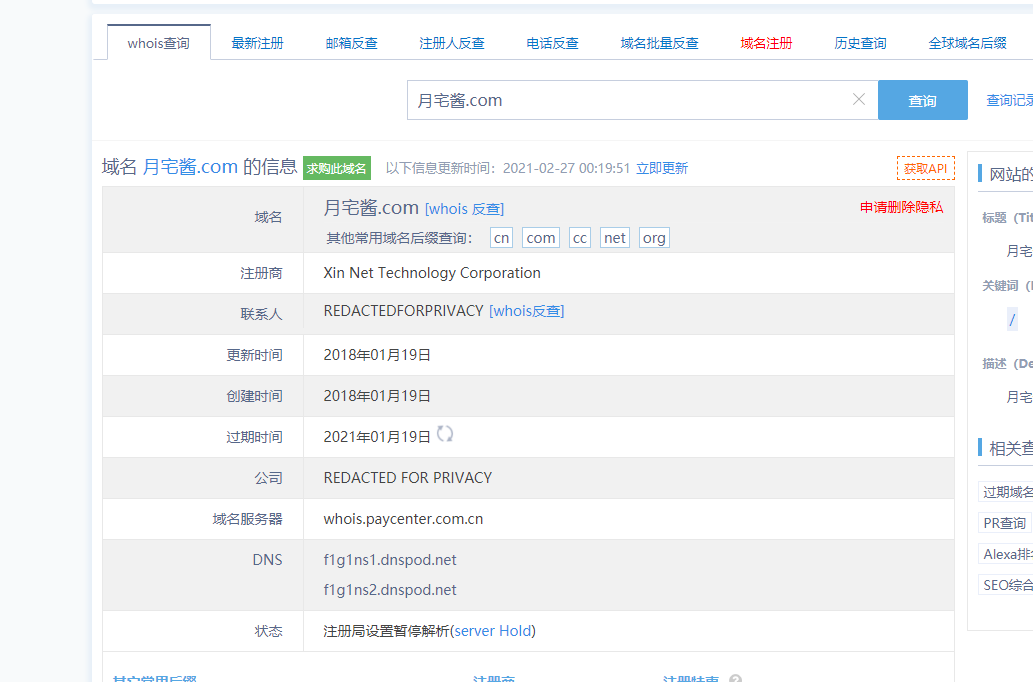

![[资源]万华镜4汉化版下载 – 百度云盘-月宅酱的博客](https://cos.moejpg.com/yzj/wp-content/uploads/wp-img/uploads/2017/08/ikmoe_2017-08-18_03-39-59.jpg)

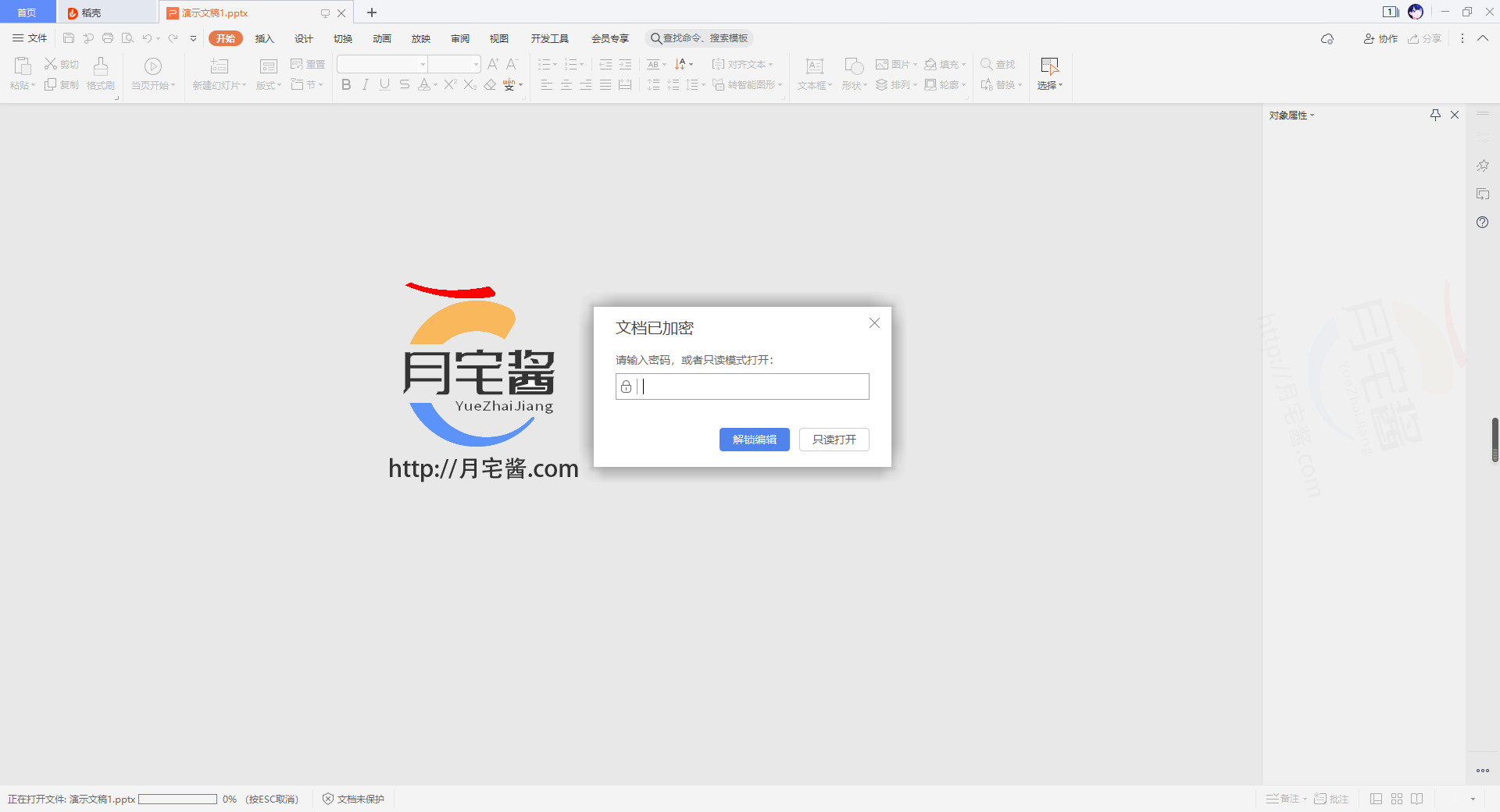
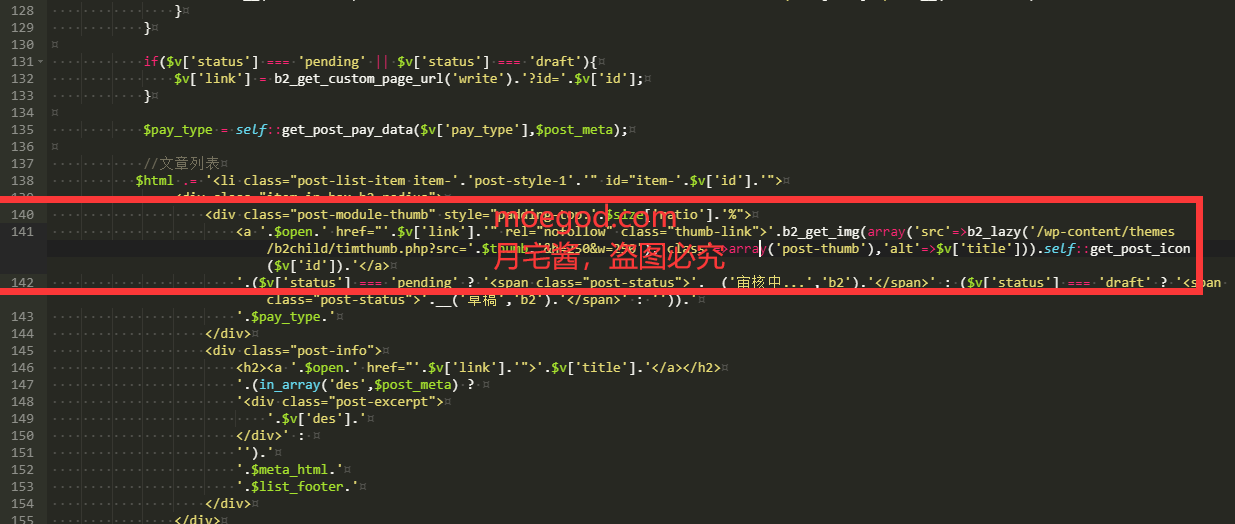

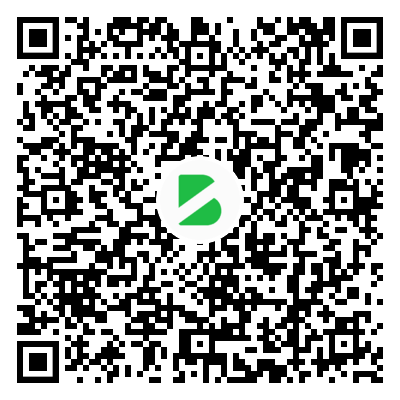
- 最新
- 最热
只看作者